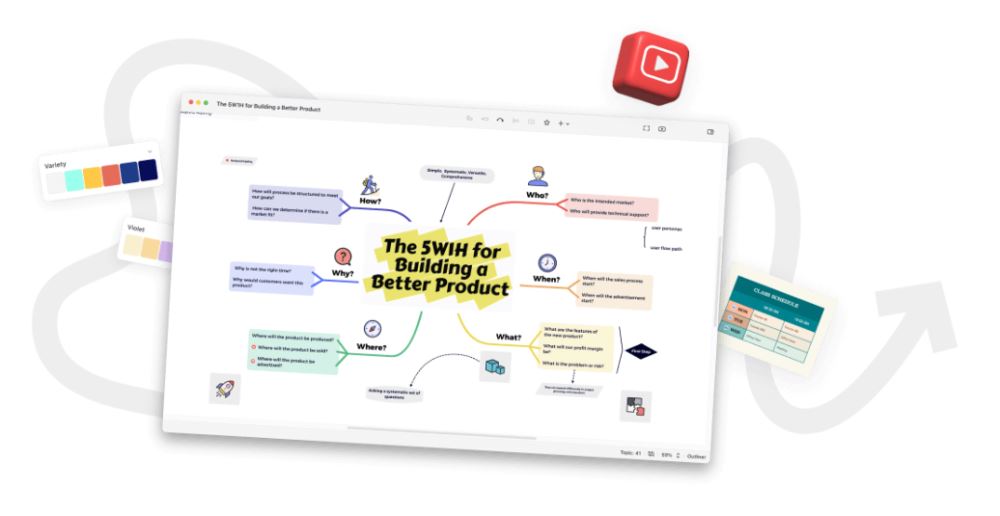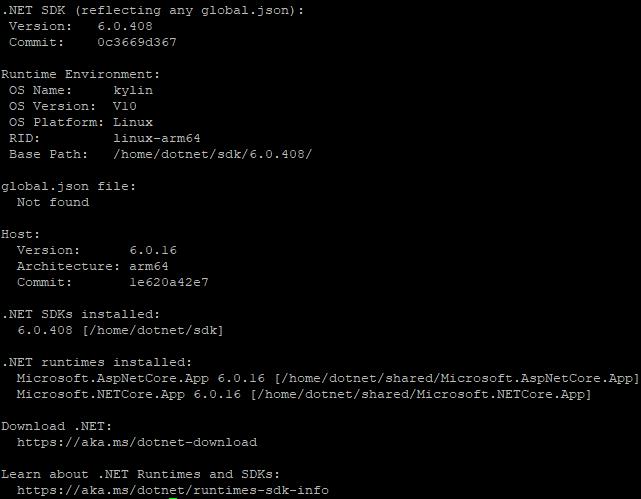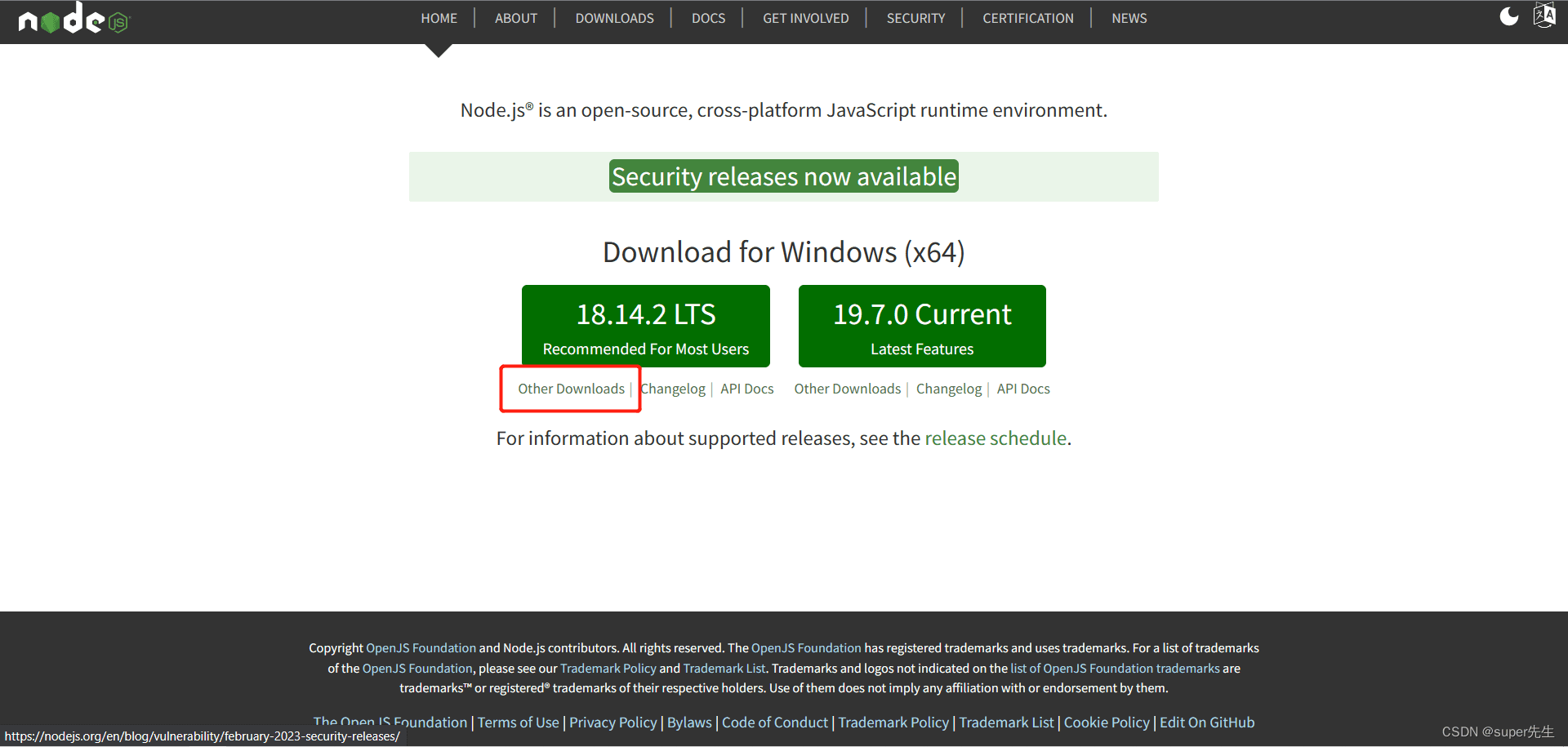Xshell 6是一款非常好用的远程安全终端模拟软件,Xshell开发公司是NetSarang。Xshell 6支持Windows 平台远程协议Telnet、Rlogin、SSH1/SSH2 PKCS#11、SFTP、Serial等等。
Xshell 6安装和使用教程
工欲善其事必先利其器
一、XShell 6的安装
到官网下载安装包, 【XShell官网】

在下载页面勾选“Evaluation user / Home & School user”,并在许可证类型License type 中选择Home and school use,填写其他信息和下载链接接收邮箱,提交之后到邮箱进行下载,可能会被拦截,如果没收到,请看垃圾箱。

下载之后一路安装即可,基本没什么配置。
二、XShell 6的使用
创建链接
【文件】→【新建】

填好名称、协议、主机、端口然后确定输入用户和密码就可以连接主机了。其他的【终端】,【外观】,【高级】和【文件传输】根据需求设置。
快捷键
Alt + N:新建会话
Alt + S:简单模式
Alt + R:透明模式
Alt + A:总在最前面
Alt + Enter:全屏
Alt + 1 :切到第一个会话,2,3,4…类推
Ctrl + Alt + F:新建传输文件
Ctrl + Shift + L:清屏
主题
【查看】→【主题】:Gray,Dark,Gray Classic三款主题。
三、XFTP的下载和安装
为了传输文件方便,可以参照一中的步骤进行XFTP的安装。
猛戳【XFTP下载地址】
Xshell6下载(解压后可直接使用)
还饱受xhell产品各种到期侵害的同志们,可以下载使用这版,本人已经用了将近一年,不存在到期的问题。当然,如果你的机子之前就用了Xshell6且已经过期了。那就不用试了,基本也是没戏o_O,换别的版本的可用版吧~
链接: https://pan.baidu.com/s/1Fe80mZmPl5iCgLDyvHP2UA?pwd=7nbf
提取码: 7nbf
到此这篇关于Xshell 6安装和使用教程的文章就介绍到这了,更多相关Xshell 6安装使用内容请搜索阿兔在线工具以前的文章或继续浏览下面的相关文章希望大家以后多多支持阿兔在线工具!